営業ダッシュボード – 地域、製品&販売分析の月ごとの別の売上
作成者:http://www.excelforum.com/members/714899.html [ashley21]
ダッシュボードについて:
このダッシュボードには、地域別の企業の売上、製品、および売上分析が月ごとに表示されます。
ドロップダウンリストとスクロールバーから営業担当者を選択すると動的に更新される3つの動的チャートがあり、1つは製品用、もう1つは月ごとに表示されます。
チームごとにコンバージョン率を追跡したい場合は、販売プロセスの長所と短所を特定できます。このダッシュボードの主な焦点は、販売の信頼性と管理の可視性を示すことです。
販売データを視覚化して市場動向と販売実績を理解する方法はいくつかあります。 10月、ExcelForumチームは、サンプルデータの視覚化を求められるダッシュボードコンテストを開始しました。このチャレンジは、コミュニティ全体に大きなスリルを生み出し、118の素晴らしいエントリを取得しました。
この記事では、このダッシュボードを作成する方法の手順を示します。
Ashley21によって作成されたダッシュボードがどのように見えるかを見てみましょう:
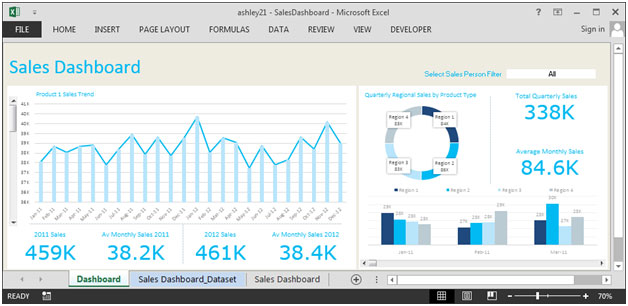
このダッシュボードを6つの情報セクションに分割しました。それぞれを個別に見てみましょう。
セクション1:
このセクションでは、営業担当者を選択できます。ダッシュボードですべての関連情報が更新されます。
![]()
セクション2:
下の写真は、2011年と2012年の製品別の売上動向を示しています。
製品の選択に関連しているため、両方の年の総売上高、平均月間売上高を簡単に追跡できます。
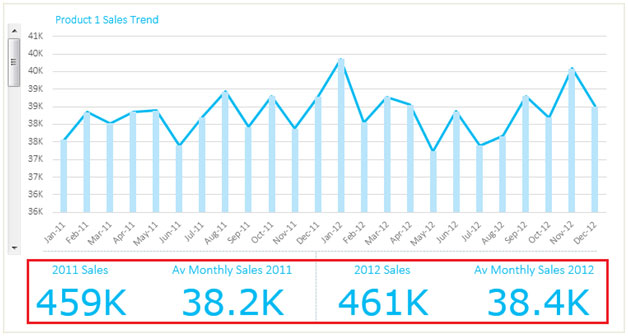
左側には、現在製品1のデータを表示しているスクロールバーがあります。製品を変更すると、関連するすべてのデータが即座に更新されます。たとえば、製品2を選択すると、次の図が表示されます。製品2に関連するデータを使用してください。
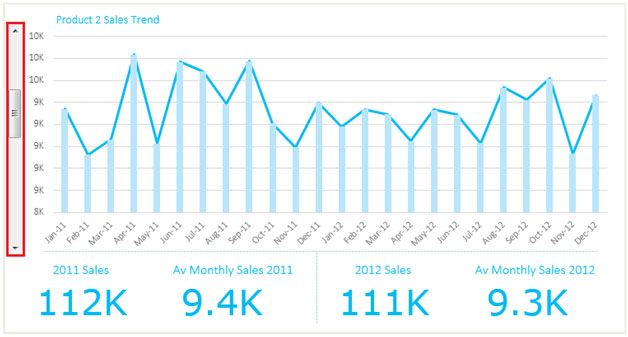
セクション3:
次の図は、製品タイプごとの四半期ごとの地域売上高を示しています。セクション1に示すドロップダウンリストから営業担当者を選択すると、四半期売上高と月間平均売上高は更新され続けます。
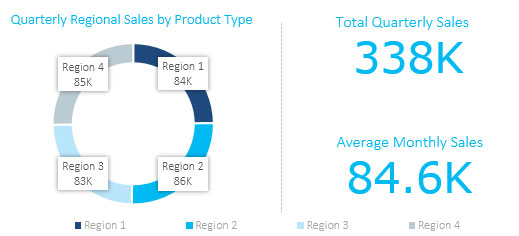
セクション4:
最後のセクションでは、すべての月の地域ごとの売上について説明します。スクロールバーを使用して月を変更でき、関連するすべての情報が動的に更新されます。
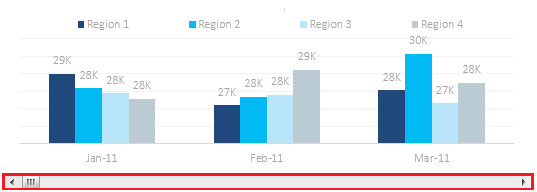
右側にスクロールバーを使用すると、次の四半期の売上が表示されます。以下のスクリーンショットを参照してください。
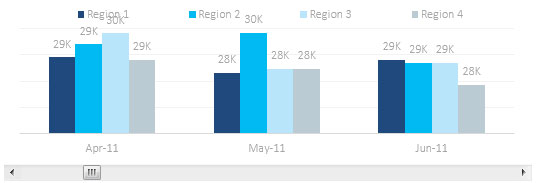
このダッシュボードを使用すると、販売業界を明確に把握できるため、さまざまな観点から情報を入手できます。